こちらのサイトのように、たくさんの画像へリンクしているページから、リンク先の画像を一括でダウンロードする方法を紹介します。
ここでは、Firefox や Google Chrome のアドオン「Video DownloadHelper」を使った方法を解説します。
【1】アドオン「Video DownloadHelper」をインストール
【2】Video DownloadHelper を使った画像一括ダウンロード方法
まず、ダウンロードしたい画像がたくさんあるサイトに行きます。
(例として、こちらのサイトなど)
- 赤青黄のアイコンをクリック。ポップアップの左下の「→」にマウスを乗せる。
- 山の絵のボタンをクリック。
- 「~からのリンク」という項目に画像数が表示されるので、これをクリックして一括ダウンロード。
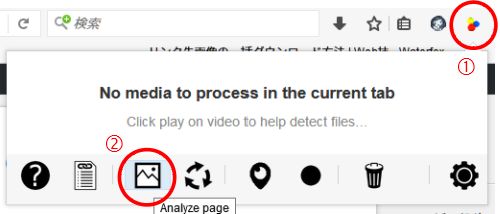
【3】上の手順で「コンパニオンアプリが必要です」と出た場合
- 「コンパニオンアプリをインストールする」をクリック。
- 「Download」からインストーラをダウンロード。
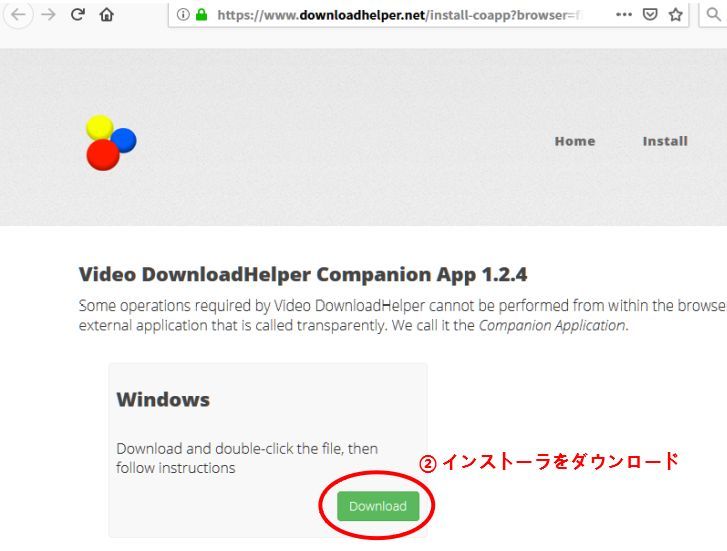
- インストーラを実行してインストール。
その後、上の【2】で書いた手順で画像一括ダウンロードできます。
画像のダウンロード先
Windowsの場合は、デフォルトで以下の場所に保存されます。
C:\Users\アカウント名\dwhelper
※ダウンロード時に保存先を選択させる動作も可能です。
おすすめの設定
Video DownloadHelperはデフォルトで画像50枚までしか一度にダウンロードできません。
これを設定で150枚以上にしておくと◎
ほとんどのサイトで全画像ぶっこ抜けます。
(もし足りなければ200でも300でも増やせばOK)
設定手順は↓のキャプチャの通り、ブラウザ上部のアイコンからできます。
これでいろんな画像をWebページからぶっこ抜けます!(^ ^)v

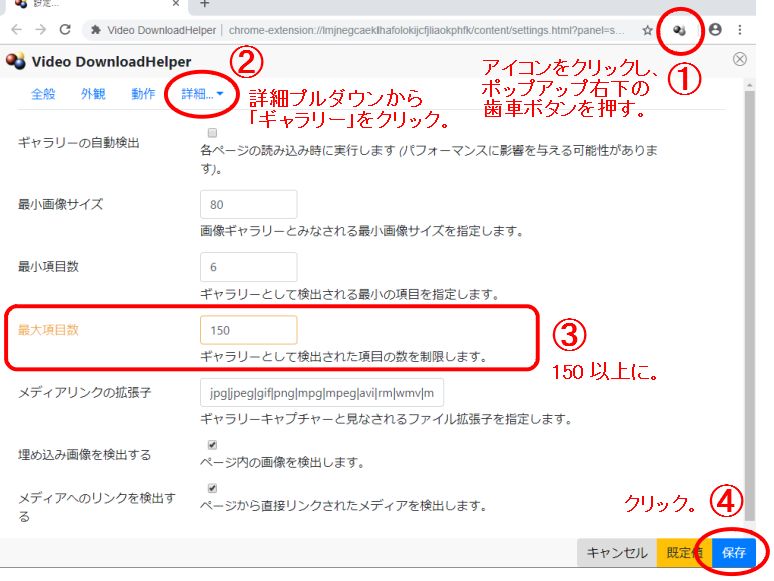
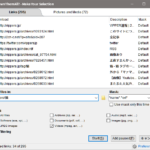
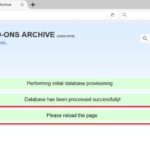
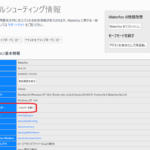
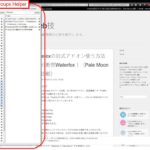
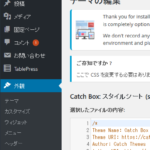
いろんな意味で大変助かりました。
有難う御座います。